Nevyhnutné komponenty
Počítač Raspberry Pi A, A +, B, B +, 2B, 3A +, 3B, 3B +, 4B 1/2 / 4GB alebo Zero W + napájacích zdrojov.
USB kábel:
Original Prusa i3: USB type-A kábel.
Original Prusa MINI: Micro USB kábel.
SD alebo microSD karta pre Raspe s kapacitou aspoň 8 GB.
Počítač s funkčným SSH klientom ako napríklad PuTTY.
Čítačka (micro) SD kariet, aby ste mohli flashnútť svoju SD kartu.
Wi-Fi sieť.
Flashovanie Octoprintu
- Stiahnite si najnovšiu verziu OctoPrintu z adresy octoprint.org/download
- Stiahnite si flashovací program etcher z adresy etcher.io.
- Otvorte etcher -> Zvoľte image -> Zvoľte SD kartu -> FLASH. Proces bude trvať niekoľko minút. Počítač vás možno počas tohto procesu požiada o sformátovaní SD karty. Nerobte to a nechajte proces dôjsť do konca!
Konfigurácia bezdrôtových nastavení
Aby sa RPI mohol pripojiť k vašej sieti, musíte jej dodať meno wi-fi siete a heslo. Do svojho počítača vložte (micro) SD kartu, nájdite oddiel zvaný "boot" a otvorte ho. Hľadajte súbor s názvom, "octopi-wpa-supplicant.txt" a otvorte ho pre úpravy. Vložte názov (SSID) svoje wi-fi siete a príslušné heslo a odkomentujte (zmažte znak "#") na štyroch riadkoch.
RPI pripojená ethernetovým káblom nevyžaduje žiadnu konfiguráciu súboru "octopi-wpa-supplicant.txt".
Aby ste RPI vysvetlili aký wi-fi štandard využívate, musíte odkomentovať alebo pridať kód krajiny, v ktorej sa nachádzate. Obrázok nižšie ukazuje ako sme pridali: "country = CZ # Slovakia" (zelená linka). Kompletný zoznam kódov krajín nájdete pod odkazom (fialová šípka).
To boli všetky úpravy potrebné na to, aby sa RPI mohol pripojiť k vašej wi-fi. Uložte zmeny, ktoré ste vykonali (CTRL + S) a vyskočte z textového editora. Potom riadne odoberte SD kartu predtým, než ju fyzicky vyberiete z čítačky.
Prvé spustenie RaspberryPI
Vložte (micro) SD kartu do svojho RPI a pripojte ho k tlačiarni cez USB. Potom RPI zapnite. Odporúčame to urobiť predtým, než budete pokračovať ďalej. Pre túto konfiguráciu ho však môžete napájať s pomocou 5V nabíjačky mobilných telefónov a pripojiť ho neskôr.
Pri pripojení k tlačiarni cez USB deaktivujte RPI port (LCD menu -> Nastavenia -> RPI Port a nastavte ho na "OFF"). Ak sa používa RPI port by mal byť 'ON'.
SSH do RPI
Zisťovanie IP
RPI bude pri prvom spustení potrebovať niekoľko minút na to, aby sa pripojil k vašej sieti. Mali by ste byť schopní nájsť IP adresu RPI s pomocou mobilnej aplikácie ako je "Fing" alebo iný podobný IP scanner. IP adresa bude mať rovnaký prefix ako váš počítač, ale odlišný koniec. Najskôr bude tiež pomenovaná "Octoprint" a / alebo "Raspberry Pi" alebo nejakú variáci. Bežné lokálne IP adresy sú 10.0.0.XXX alebo 192.168.0.XXX.
Použitie SSH
Image Octoprintu, ktorý sa flashol má štandardne povolené SSH (Secure Shell). SSH je spôsob, ako vzdialene ovládať zariadenie. Uistite sa, že RPI a váš počítač sú pripojené k rovnakej sieti a využívajú údaje uvedené nižšie.
Štandardné meno užívateľa (username): "pi"
Predvolené heslo: "Raspberry".
Otvorte PuTTY a zadajte "pi@tvoja_IP_adresa" (Napríklad This email address is being protected from spambots. You need JavaScript enabled to view it.') do poľa Host Name. Väčšina užívateľov môže nechať položku 'Port' na čísle 22. Uistite sa, že 'Connection type' je "SSH" a kliknite na Open / Otvoriť.

Konfigurácia vášho RPI
Použitie východzieho hesla "Raspberry" nie je odporúčané, prosím okamžite ho zmeňte! Zadajte príkaz sudo raspi-config a opäť vložte predvolené heslo ("raspberry"), aby ste otvorili konfiguračné menu RPI. Zvoľte "Change User Password" (Zmeniť užívateľské heslo) a postupujte podľa ďalších inštrukcií na obrazovke.
Potom, čo ste úspešne zmenili heslo, prejdite na "Finish". Akonáhle sa ocitnete späť na príkazovom riadku, vložte nasledujúci príkaz sudo reboot, aby ste reštartovali RPI.
Spustenie a konfigurácia Octoprintu
Otvorte webový prehliadač a napíšte do adresného riadku buďto "octopi.local" alebo IP adresu RPI. Zrejme vás privíta uvítací Sprievodca. Prejdite ho prosím a pridajte profil tlačiarne. Potom je treba nakonfigurovať Profil tlačiarne (Printer profile).
Kliknite na nastavenie (kľúč hore vpravo). Tu môžete nastavovať svoj profil, inštalovať plug-iny a vykonávať ďalšie úpravy.
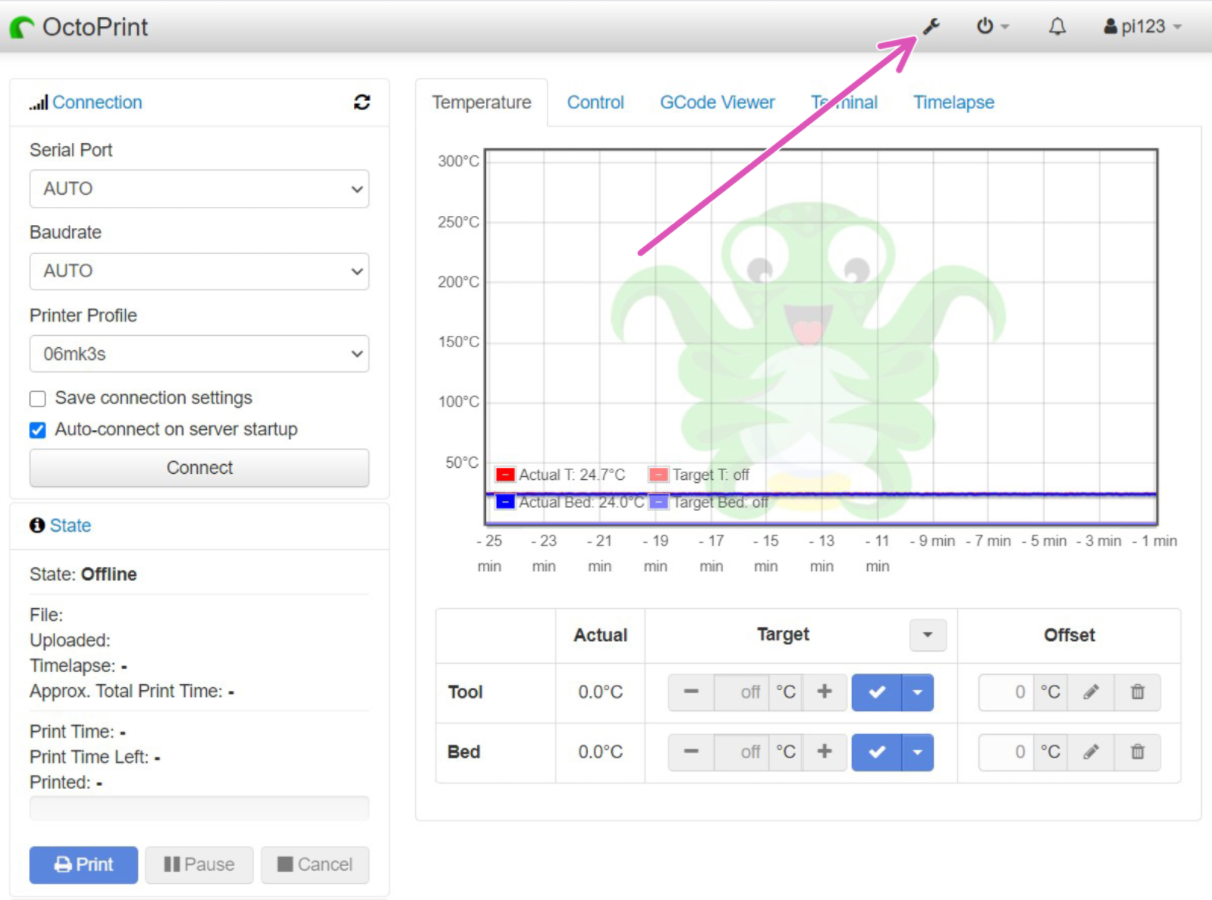
Zvoľte "Printer profiles" (Profily tlačiarní) a kliknite na ikonu ceruzky pre úpravy. Pod "Print bed & Build volume" zmeňte hodnoty podľa tabuľky nižšie. Všetky ostatné hodnoty môžu zostať predvolené. Toto ovplyvní iba riadenia vašej tlačiarne OctoPrintom, neovplyvní to G-cody.

V prípade počítačov RPI pripojených cez USB môžete ponechať 'Serial Port' a 'Baudrate' na "AUTO", a kliknúť na tlačidlo Connect / Pripojiť. Teraz môžete na svojej tlačiarni využívať Octoprint. Octoprint sa vás opýta, či ho chcete updatovať. Urobte to hneď, predtým, než začnete inštalovať akékoľvek plug-iny.